Muchas veces suele haber un momento en el que decidimos resetear nuestro móvil. Esto puede ser porque durante meses has estado acumulando todo tipo de fotos, archivos y aplicaciones de las que te quieres deshacer de un plumazo, pero también porque quieres venderlo y no quieres entregarlo con ninguno de tus archivos personales.
Y por eso hoy te vamos a explicar cómo restaurar los valores de fábrica en tu Android. Los vamos a hacer de dos maneras, primero con un reseteo sencillo que podrás hacer desde las opciones de tu móvil, pero también te contaremos cómo hacer un reseteo más profundo desde el modo recovery del móvil. El segundo método ya te aviso que es un poco más complejo.
Eso sí, antes de proceder no te olvides de guardar todos los datos que quieras conservar haciendo una copia de seguridad de ellos. Una vez hayas guardado todo lo que merezca la pena conservar ya puedes empezar con cualquiera de estos dos métodos.
Para guiarte en el paso a paso vamos a utilizar un Nexus, que tiene una interfaz limpia de Android y sin ninguna modificación. Como siempre te recordamos, el camino a seguir en las opciones puede ser ligeramente diferente dependiendo de tu fabricante, pero las opciones principales siempre son las mismas.
Restaurar los valores de fábrica en Android
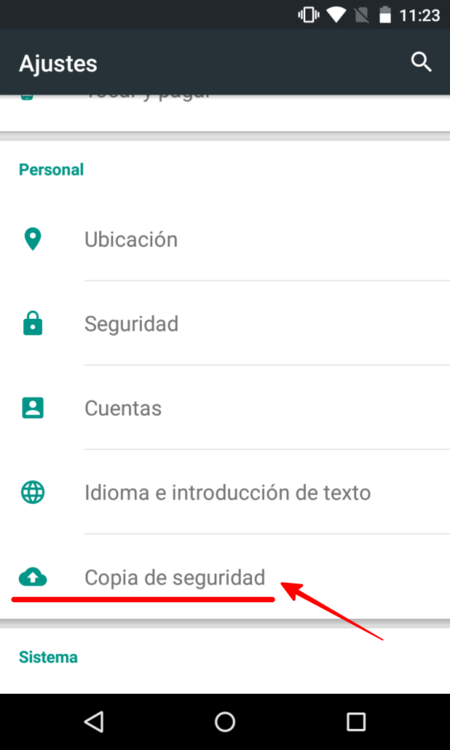
Este primero es el método más sencillo para que el móvil quede como si lo encendieses por primera vez nada más comprarlo. Para empezar entra al menú de Ajustes de tu dispositivo, y en la sección Personal pulsa sobre Copia de seguridad.
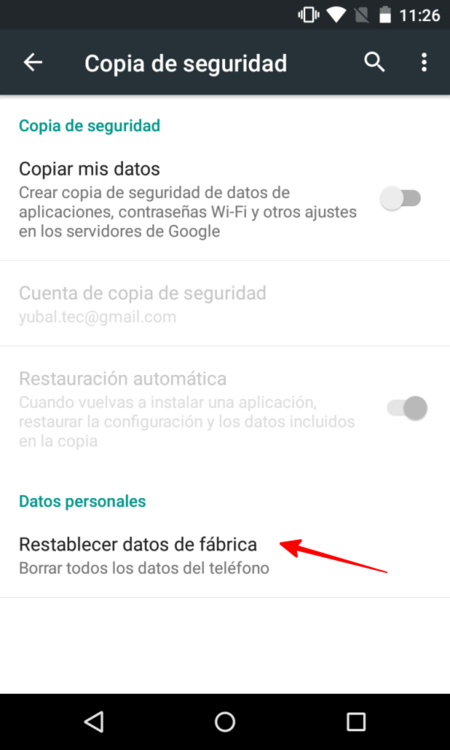
Ahora, entre las opciones que verás busca y pulsa sobre la opción de Restablecer datos de fábrica. Al hacerlo iniciarás el proceso para borrar todos los datos.
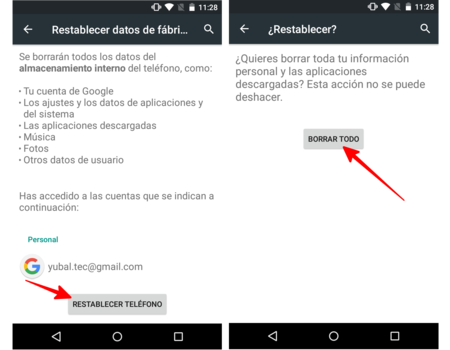
Los dos siguientes pasos son básicamente de confirmación. En el primero se te dará una lista de todos los datos personales que vas a borrar, y para continuar tendrás que pulsar sobre Restablecer teléfono. A continuación se te avisará de que la acción no se puede deshacer, y para confirmar e iniciarlo tendrás que darle a Borrar todo.
Ahora, el móvil se tomará unos minutos para resetearse, y cuando lo haga se reiniciará automáticamente y te mostrará la misma pantalla de configuración de inicio que verás con cualquier otro dispositivo que te acabes de comprar y tengas que configurar por primera vez.
Resetear con el modo Recovery
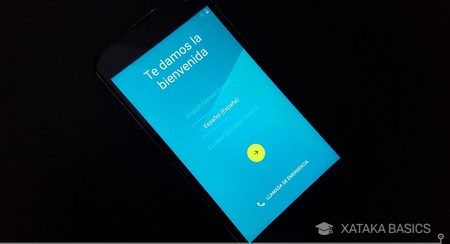
Ahora vamos con un método que realiza una limpieza algo más profunda y con la que puedes llegar a solucionar algunos problemas de funcionamiento. El primer paso es iniciar el móvil con el 'Modo Recovery', para lo cual tienes que apagarlo y luego encenderlo manteniendo pulsada una combinación específica de teclas.
Esta combinación puede cambiar dependiendo del fabricante, o sea que aquí te dejamos una lista con las teclas que tienes que dejar pulsadas con cada uno.
- Samsung: Volumen arriba + Inicio + Encendido. En el Galaxy S8 es Volumen Arriba + Botón de Bixby + Encendido.
- Google Pixel y Nexus: Volumen abajo + Encendido.
- Motorola: Volumen abajo + Encendido.
- LG: Volumen abajo + Encendido.
- Asus: Volumen arriba + Encendido.
- Huawei: Volumen arriba + Encendido.
- BQ: Volumen arriba + Encendido.
- HTC: Ir a Ajustes > Batería, donde tienes que desmarcar la casilla Fast boot. Luego apagas y pulsas Volumen abajo + Encendido.
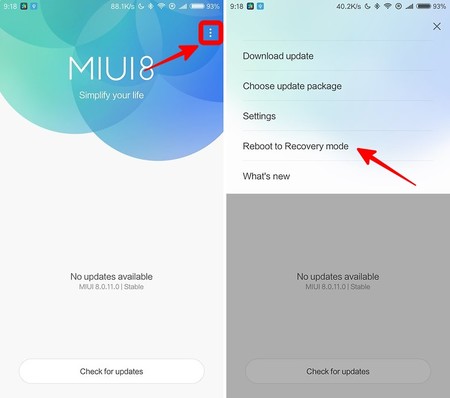
Y por último tenemos a Xiaomi, donde la cosa es más fácil aún. Tienes que entrar en la aplicación Updater, que está en inglés, pulsar arriba a la derecha el icono de los tres puntos y, en el menú que te aparecerá, elegir la opción Reboot to Recovery mode.
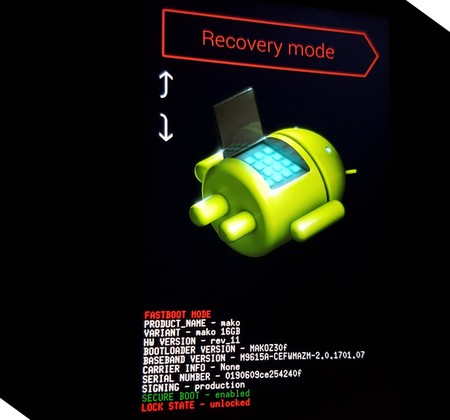
Es posible que con algunos fabricantes el menú al que vayas no sea directamente el recovery. De ser así, tendrás que moverte por el menú pulsando las teclas de volumen, y cuando aparezca en pantalla la opción Recovery Mode pulsa el botón de Encendido para entrar en esa opción.
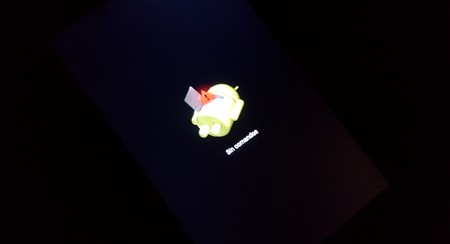
Además, también en algunos móviles como en los Nexus puede que veas una pantalla como la de arriba en la que te dicen que no hay comandos. En ese caso mantén pulsado el botón de encendido yla tecla de Volumen arriba para completar la entrada al modo recovery.

El objetivo final es llegar a una pantalla como la que tienes en la captura. Esta puede cambiar dependiendo del fabricante, pero las opciones a las que debes ir son siempre las mismas. Primero utiliza las teclas de volumen para seleccionar la opción wipe cache partition y pulsa Encendido para activar la opción y borrar el caché del móvil.
Tardará sólo unos segundos y te devolverá a la misma pantalla. Ahora elige wipe data/factory reset y dale al botón de encendido para activarlo. Irás a una pantalla con varios No y un sólo Sí, que es precisamente el que tienes que seleccionar con las teclas de volumen y elegir con el encendido. Entonces sí que ya se iniciará el proceso de reseteo total del móvil. Cuando acabe elige reboot system now y se reiniciará el móvil. Tendrás que reconfigurarlo desde el principio.




Ver 11 comentarios